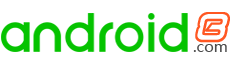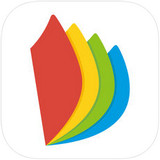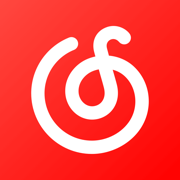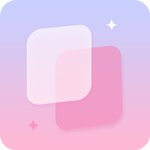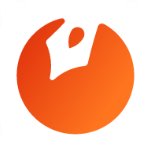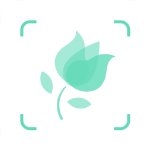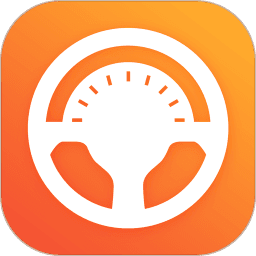ps图片如何添加光斑效果 ps图片添加光斑效果的操作方法
时间:2021-11-17 09:03:28
来源:安卓吧
编辑:
浏览:次
PS是大家常常应用p图软件,大家可以用PS制做出许多精美的图片,可是PS有很多的小技巧,很多用户都还没真真正正的摸清,那么今天就给大家带来ps入门学习的小技巧,想要了解的朋友就不要错过ps图片如何添加光斑效果?看看ps图片添加光斑效果的操作方法吧。

操作方法如下
1、首先,在ps软件中插入一张磨砂玻璃效果的图片作为图层背景。
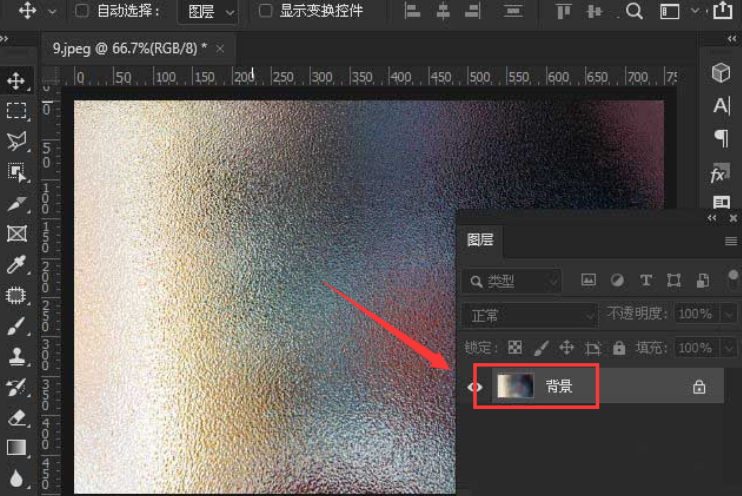
2、随后在背景图层上方拖入一个光斑效果图。
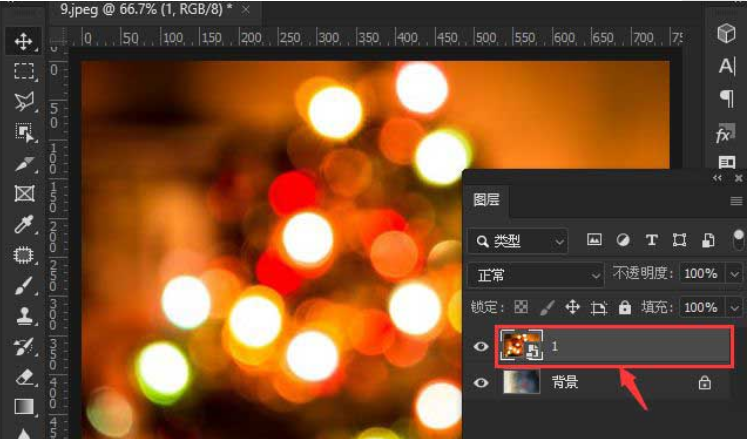
3、点击打开滤镜菜单中的滤镜库窗口。
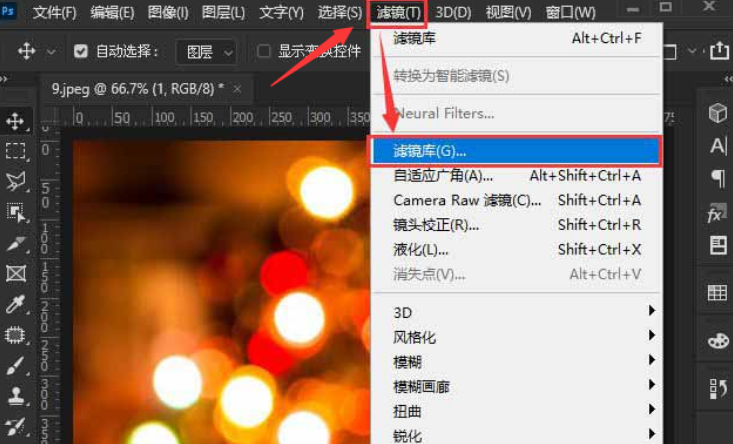
4、选择纹理栏目下的颗粒滤镜,如下图所示修改参数后,点击确定保存。
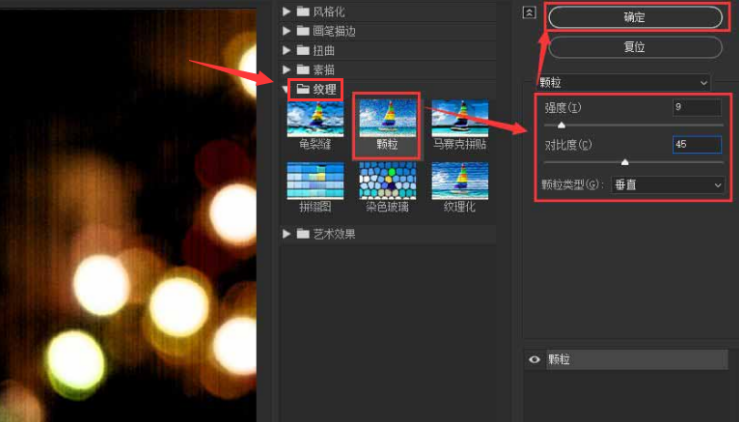
5、最后将图层模式修改为叠加,填充调整为29%即可。
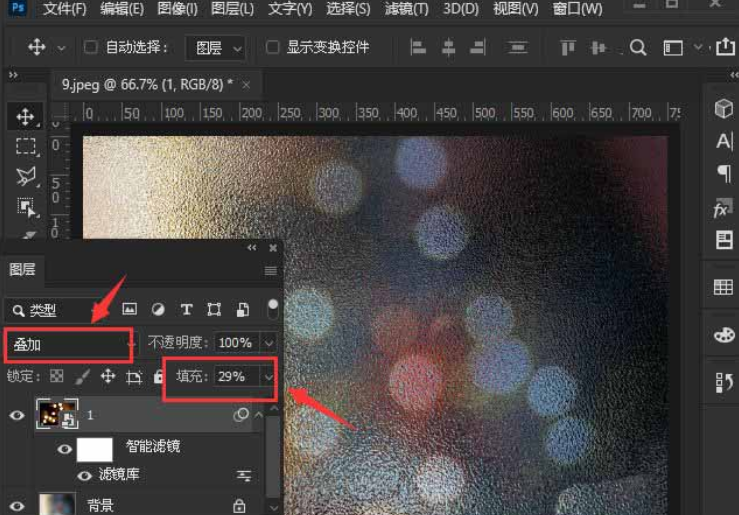
以上就是小编带来的ps图片添加光斑效果教程,希望可以帮助到大家哦。
声明:优质手游攻略创作不易,来源:安卓吧,作者:1。转载务必注明出处:http://www.android8.com/article/28470.html